م/ابراهيم
الادارة العامة
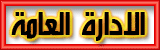

العمر : 34
عدد الرسائل : 1935
نقاط : 2476
السمعة : 4
 |  موضوع: شرح اتوكاد للمبتدئين موضوع: شرح اتوكاد للمبتدئين  الثلاثاء 01 ديسمبر 2009, 1:25 am الثلاثاء 01 ديسمبر 2009, 1:25 am | |
| الدرس الاول
مقدمة:
يعتبر اوتوكاد (AutoCAD) من اقوي برامج الرسم والتصميم على مستوى العالم. ومنذ ظهوره لأول مرة في نوفمبر من عام 1982م ازدادت مبيعاته بشكل كبير وبات المقياس الذي تقاس عليه كفاءة البرامج الأخرى المشابهة له.
وسوف نقدم من خلال هذا الموقع المميز مجموعة دروس في الاوتوكاد الإصدار 2002 بحلته الجديدة والذي يحمل في طياته خصائص جديدة مما يجعله مختلفا بشكل ملحوظ عن الإصدارات السابقة, واتمنى أن يوفقنا الله في تقدم شرحا وافيا لجميع الخصائص والأوامر وكيفية استخدامها.
الدرس الأول:
سوف نناقش في هذا الدرس:
1. تشغيل اوتوكاد
2. التعرف على واجهة اوتوكاد
3. اختيار الأوامر
4. تصحيح الأخطاء
5. الحصول على التعليمات الفورية
6. فتح رسم موجود
7. العمل مع عدة ملفات في نفس الوقت
8. فتح جزء من الملف
9. حفظ عملك
10. الخروج من اوتوكاد
تشغيل اوتوكاد:
يمكنك تشغيل اوتوكاد بالنقر المزدوج فوق رمزه من سطح المكتب أو من قائمة ابدأ , وعند تشغيل اوتوكاد سيتم عرض مربع حوار بدء التشغيل Startup هذا المربع يوفر لك أدوات تساعدك على أن تنشئ رسم جديد باستخدام المعالج أو تنشئ رسما مبنيا على قالب موجود (والقالب هو ملف رسم عادي في اوتوكاد تم حفظه كقالب بالامتدادDWT ويأتي مع اوتوكاد عدد كبير من القوالب التي تمثل المقاييس المختلفة المتعارف عليها ويوجد بكل قالب طبقات جاهزة وأنواع خطوط واعدادات أخرى, وسنتعرف على القوالب وكيفية إنشائها قريبا إن شاء الله) أو تنشئ رسما جديد باستخدام الإعدادات الافتراضية أو تفتح رسما موجود مسبقاً.
لكي تبدأ رسم جديد :
§ اضغط زر New من شريط الأدوات القياسي Standard
§ File > New
§ اكتب أمر NEW في نافذة الأوامر ثم Enter.
وعند تقوم بأحد الإجراءات السابقة فان اوتوكاد سيعرض عليك مربع Create New Drawing وبعد ذلك يمكنك اختيار وحدة القياس أما وحدة إنجليزية (القدم Feet و البوصة Inch ) أو الوحدة الدولية (Meter, Millimeter)
استخدام المعالجات لانشاء رسم جديد:
§ معالج الاعداد السريع Quick Setup
يتضمن هذا المعالج تحديد وحدات القياس Units وتحديد منطقة الرسم Area(مع توفر المعاينة على الجهة اليسرى عند التنقل بين الخيارات)
§ معالج الأعداد المتقدم Advanced Setup
يقوم هذا المعالج بتحديد (مع توفر المعاينة على الجهة اليسرى عند التنقل بين الخيارات):
v وحدات القياس الخطيةUnits (مع امكانية تحديد عدد الخانات العشرية)
v تحديد وحدات القياس الزاوية Angle (مع امكانية تحديد عدد الخانات العشرية أو حجم الكسور)
v تحديد اتجاه الزاوية صفر Angle Measure (East, North, West, South, Other ) وعند تنشيط خيار Other يمكنك تحديد الزاوية التي تناسبك.
v تحديد اتجاه الزاوية الموجبة Angle Direction ( مع أو عكس عقارب الساعة )
v تحديد طول وعرض منطقة الرسم Area.
v بعد ذلك يمكنك إنهاء المعالج بالضغط على Finish.
به طبقات جاهزة وانواع خطوط وحدود الرسم وكتلة العنوان واعدادات اخرى فعندما تنقر زر Us a Template سيعرض عليك اوتوكا د قائمة بها عدة قوالب بتصميمات واحجام مختلفة وبوحدات القياس المترية والانجليزية.
اذا لم يكن القالب الذي تريد استخدامة معروضا في القائمة فانقر زر Browse سيعرض لك اوتوكاد مربع حوار فتح الملفات المعتاد ويمكنك اختيار الملف الذي تريده من الملفات المعروضة في هذه القائمة.
التعرف على واجهة اوتوكاد:
تنقسم شاشة اوتوكاد الى ست مناطق رئيسية وهي:-
1. شريط العنوان Titl Bar
2. شريط القوئم Menu Bar
3. اشرطة الادوات Toolbars
4. نافذة المستند او منطقة الرسم Drawing Window
5. نافذة الاوامر Command Window
6. شريط المعلومات Status Bar
1ــ شريط العنوان Titl Bar :
سوف يعرض اسم البرنامج AutoCAD2002 مع اسم ملف الرسم الحالي.
2ــ شريط القوائم Menu Bar:
يوفر لك شريط القوائم وصولا سهلا لمعظم اوامر اوتوكاد بالاضافة إلى العديد من الوظائف القياسية الخاصة بويندوز. وقد تم تنظيم القوائم بشكل منطقي وبحسب الفئة التي ينتمي اليها الأمر, فعلى سبيل المثال ستجد أن جميع الاوامر المتعلقة بالمفات مثل فتحها وحفظها وطباعتها تقع جميعها تحت قائمة File وكذلك ستجد أن الاوامر اللازمة لرسم الكائنات الجديدة موجودة تحت قائمة Draw .
3ــ اشرطة الادوات Toolbars:
عندما تبدأ اوتوكاد للمرة الأولى سيظهر شريط الأدوات القياسي Standard . وشريط خصائص الكائن Object Properties , والرسم Draw , والتعديل Modify , وهناك 26 شريط أدوات في أوتوكاد كل واحد منها يحتوي على مجموعة من الأوامر المتعلقة ببعضها.
ولإضافة أو حذف أي شريط أدوات فمن شريط القوائم: View > Toolbars ثم صفحة Toolbars , مع تحديد ACAD من Menu Group وبذلك يمكن تنشيط أو إلغاء ما تريد من القائمة في الناحية اليسرى.
4ــ نافذة المستند أو منطقة الرسم:
هي تلك النافذة التي تحتل اكبر حيز من الشاشة وهي التي يتم فيها رسم الكائنات. وغالبا ما تكون باللون الأسود, ويمكن تغيير لونها بما يناسبك وكذلك حذف أو إضافة أشرطة التمرير العمودية والأفقية التابع لمنطقة الرسم وذلك بإتباع الآتي: Tools > Options > Display > Window Elemen
5ــ نافذة الأوامر:
هي المكان الذي تكتب فيه أوامر اوتوكاد وترى فيه الأسئلة والرسائل التي يعرضها عليك البرنامج, فمثلا لو أردت أن ترسم خط مستقيم اعتمادا على نافذة الأوامر فما عليك سوى كتابة أمر Line ثم Enter وبعد ذلك سوف ترى عدة أسئلة يطالبك بكتابة إحداثيات نقاط هذا الخط المستقيم وهكذا, ونطبق ذلك على كل أمر تقوم بتنفيذه عن طريق هذه النافذة مع عدة أسئلة تلائم هذا الأمر.
ويمكنك إجراء عدة تنسيقات مثل زيادة أو تقليص عدد الأسطر أو تغيير لون الخلفية أو تغيير لون الخط وذلك من:- Tools > Options > Display > Window Element
ثم تقوم بتحديد ما يناسبك من عدد الأسطر في الخانة المقابلة لـ Text Lines In Commend Line Window
أما تغيير لوني الخلفية والخط فمن أمر Color حيث ينبثق مربع حوار جديد, ثم من القائمة المنسدلة لـWindow Element قم باختيار Commend Line Background ومن ثم قم بتغيير اللون, وبنفس الطريقة السابقة وذلك لتغيير لون Commend Line Text.
6ــ شريط المعلومات:
يعرض شريط المعلومات معلومات حول الموقع الحالي للمؤشر وحول الخصائص النشطة حاليا في اوتوكاد, ويظهر موقع المؤشر على شكل إحداثيات X,Y,Z أو مسافة أو زاوية وعندما تحرك المؤشر سيقوم اوتوكاد بتحديث موقعة تلقائيا, أما الأزرار الأخرى فهي تبين الوضع الحالي لوضع الإمساك Snap Mode والشبكة Grid والتعامد Ortho وتتبع القطب Polar Tracking و إمساك الكائنات Object Snap والإعدادات الخاصة بإمساك الكائنات وتحديد أن كانت خصائص سمك الخط Lineweights نشطة أم لا, ومعرفة المساحة الحالية أهي مساحة النموذج Model Space أم مساحة الورق Paper Space. ويمكنك تنشيط أو إلغاء أياً من هذه الأوامر بالنقر فوق الزر المناسب.
مؤشر نظام إحداثيات المستخدم:
يساعدك رمز نظام إحداثيات المستخدم UCS على معرفة اتجاه الرسم ويتكون هذا الرمز في الرسم ثنائي الأبعاد من سهمين أحدهما إلى أعلى ممثلا محور Y والأخر إلى اليمين ممثلا محور ,X وفي الرسم ثلاثي الأبعاد يضاف محور Z مشيرا إلى الارتفاع أو العمق. ويمكنك تغيير خصائص المؤشر من شريط القوائم كما يلي:
View > Display > Ucs Icon > Properties
المؤشر:
في الوضع الافتراضي سيظهر المؤشر على شكل علامة + كبيرة تسمى خطوط الضبط وبداخلة مربع في مركزة يسمى مربع الالتقاط Picbox وهو يستخدم لتحديد الكائنات داخل الرسم, وستلاحظ بأن المؤشر يتحرك على الشاشة عند تحريك الفأرة على سطح مكتبك. وعندما تنشط أوامر إنشاء الكائنات في اوتوكاد مثل أمر Line فإن مربع الالتقاط سيختفي من المؤشر وتبقى خطوط الضبط فقط ثم ما عليك سوى نقر الزر الأيسر للفأرة لتحديد النقطة الأول ثم تحرك المؤشر إلى النقطة التالية وتنقر ثانية لتوقيع النقطة التالية وهكذا. وعند تنشيط أوامر تعديل الكائنات مثل أمر Copy فإن خطوط الضبط ستختفي ويبقى مربع الالتقاط فقط وذلك لتحديد الكائن المراد تنفيذ الأمر عليه.
| |
|
RORO
جغرافي ذهبي


العمر : 31
عدد الرسائل : 1553
نقاط : 2260
السمعة : 3
 |  موضوع: رد: شرح اتوكاد للمبتدئين موضوع: رد: شرح اتوكاد للمبتدئين  الثلاثاء 01 ديسمبر 2009, 3:03 pm الثلاثاء 01 ديسمبر 2009, 3:03 pm | |
| | |
|
م/ابراهيم
الادارة العامة
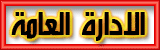

العمر : 34
عدد الرسائل : 1935
نقاط : 2476
السمعة : 4
 |  موضوع: كتب موضوع: كتب  الأربعاء 02 ديسمبر 2009, 12:40 am الأربعاء 02 ديسمبر 2009, 12:40 am | |
| - RORO كتب:
- مشكوووووووووووور
ميرسي لمرورك | |
|
DeSbRaDo
الادارة العامة
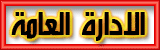

العمر : 34
عدد الرسائل : 343
نقاط : 437
السمعة : 6
 |  موضوع: رد: شرح اتوكاد للمبتدئين موضوع: رد: شرح اتوكاد للمبتدئين  الخميس 17 ديسمبر 2009, 7:12 am الخميس 17 ديسمبر 2009, 7:12 am | |
| الف شكر علي الموضع الرائع | |
|
darweesh
المراقب العام


العمر : 34
عدد الرسائل : 1662
نقاط : 2432
السمعة : 4
 |  موضوع: رد: شرح اتوكاد للمبتدئين موضوع: رد: شرح اتوكاد للمبتدئين  الجمعة 18 ديسمبر 2009, 2:03 pm الجمعة 18 ديسمبر 2009, 2:03 pm | |
| الله ينور على الموضوع الجميل | |
|
م/ابراهيم
الادارة العامة
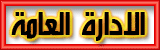

العمر : 34
عدد الرسائل : 1935
نقاط : 2476
السمعة : 4
 |  موضوع: رد: شرح اتوكاد للمبتدئين موضوع: رد: شرح اتوكاد للمبتدئين  الأحد 17 يناير 2010, 3:13 am الأحد 17 يناير 2010, 3:13 am | |
| | |
|
srag
جغرافي جديد

العمر : 34
عدد الرسائل : 4
نقاط : 4
السمعة : 0
 |  موضوع: رد: شرح اتوكاد للمبتدئين موضوع: رد: شرح اتوكاد للمبتدئين  السبت 13 فبراير 2010, 9:42 am السبت 13 فبراير 2010, 9:42 am | |
| الله ينورعليك  | |
|
م/ابراهيم
الادارة العامة
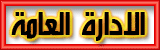

العمر : 34
عدد الرسائل : 1935
نقاط : 2476
السمعة : 4
 |  موضوع: رد: شرح اتوكاد للمبتدئين موضوع: رد: شرح اتوكاد للمبتدئين  الخميس 18 فبراير 2010, 6:53 am الخميس 18 فبراير 2010, 6:53 am | |
| | |
|
cobtan
جغرافي فعال


العمر : 37
عدد الرسائل : 33
نقاط : 64
السمعة : 0
 |  موضوع: رد: شرح اتوكاد للمبتدئين موضوع: رد: شرح اتوكاد للمبتدئين  الخميس 03 يونيو 2010, 9:24 am الخميس 03 يونيو 2010, 9:24 am | |
| | |
|
م/ابراهيم
الادارة العامة
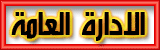

العمر : 34
عدد الرسائل : 1935
نقاط : 2476
السمعة : 4
 |  موضوع: رد: شرح اتوكاد للمبتدئين موضوع: رد: شرح اتوكاد للمبتدئين  السبت 12 يونيو 2010, 4:30 am السبت 12 يونيو 2010, 4:30 am | |
| | |
|
زينب جغرافيا
جغرافي جامد

العمر : 35
عدد الرسائل : 119
نقاط : 222
السمعة : 0
 |  موضوع: رد: شرح اتوكاد للمبتدئين موضوع: رد: شرح اتوكاد للمبتدئين  الأربعاء 14 سبتمبر 2011, 5:03 am الأربعاء 14 سبتمبر 2011, 5:03 am | |
| ربنا يخليك ويكرمك شكراااااااااااااااااااااااا كتييييييييييييييييييييير جدااااااااااااااااا لحضرتك بارك الله فيك | |
|